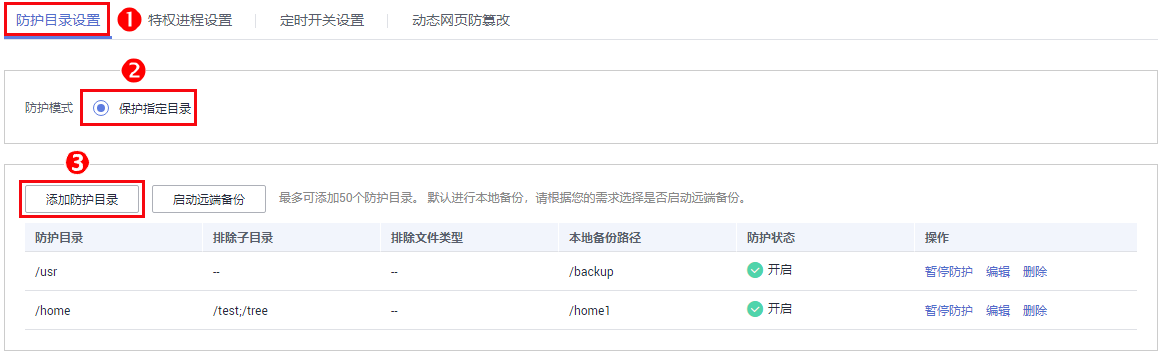添加防护目录
网页防篡改可实时监控网站目录,并通过备份恢复被篡改的文件或目录,保障重要系统的网站信息不被恶意篡改,防止出现挂马、黑链、非法植入恐怖威胁、色情等内容。
约束与限制
- 网页防篡改仅防护“防护目录”下的文件,不防护文件中链接指向的文件。
- 设置本地备份路径时,请设置合法的备份目录,若设置的备份目录不存在,则防篡改不生效。
- 本地备份路径与添加的防护目录不能重叠,否则会导致本地备份失败。
- 备份目录所在磁盘需要有足够的磁盘空间,若备份目录所在磁盘空间不足,会导致防篡改失败。
保护指定目录
- 登录管理控制台。
- 在页面左上角选择“区域”,单击
 ,选择,进入企业主机安全页面。
,选择,进入企业主机安全页面。 - 在页面,单击“防护设置”,进入“防护设置”页面。
- 若主机为Linux系统,“防护模式”选择“保护指定目录”,如图1所示。
- 添加防护目录,您最多可在主机中添加50个防护目录。
- 单击“添加防护目录”,在弹出的“添加防护目录”对话框中添加防护目录,有关防护规则的详细内容请参见表1。
图2 添加防护目录
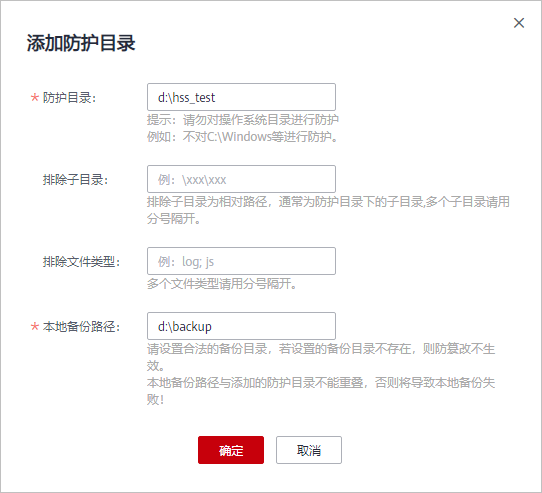
表1 防护规则 参数
说明
限制
防护目录
防护目录下的文件和文件夹为只读。
请勿对操作系统目录进行防护。
排除子目录
排除防护目录下不需要防护的子目录,例如临时文件目录。
多个子目录请用英文分号隔开。
排除子目录为防护目录中的相对目录。
排除文件类型
排除防护目录下不需要防护的文件类型,例如Log类型的文件。
多个文件类型请用英文分号隔开。
为实时记录主机中的运行情况,请排除防护目录下Log类型的文件,您可以为日志文件添加等级较高的读写权限,防止攻击者恶意查看或篡改日志文件。
-
本地备份路径
开启网页防篡改防护后,防护目录下的文件会自动备份到设置的本地备份路径中。
防护目录下文件大小不同,备份时间也不同,一般约10分钟备份完成。备份完成后,立即生效。
被排除的子目录和文件类型不会备份。
若检测到防护目录下的文件被篡改时,将立即使用本地主机备份文件自动恢复被非法篡改的文件。
本地备份路径与添加的防护目录不能重叠。
- 添加完成后,单击“确定”,完成添加防护目录的操作。
若您需要修改防护目录中的文件,请先暂停对防护目录的防护后再修改文件,以避免误报。文件修改完成后请及时恢复防护功能。
- 单击“添加防护目录”,在弹出的“添加防护目录”对话框中添加防护目录,有关防护规则的详细内容请参见表1。
- 启用远端备份。
HSS默认会将防护目录下的文件备份在“添加防护目录”时添加的本地备份路径下(被排除的子目录和文件类型不会备份),为防止备份在本地的文件被攻击者破坏,请您启用远端备份功能。
有关添加远端备份服务器的详细操作,请参见添加远端备份服务器。
- 单击“启动远端备份”。
图3 开启远端备份

- 通过下拉框选择备份服务器。
图4 启动远端备份

- 单击“确定”,启动远端备份。
- 单击“启动远端备份”。
相关操作
- 暂停防护:暂停“网页防篡改”服务对某一目录的防护,在暂停防护后,请您及时恢复防护,避免该目录下的文档被篡改。
- 编辑防护目录:根据需要修改已添加的防护目录。
- 删除防护目录:为方便管理,您可以删除已无需防护的目录。

- 执行暂停防护、编辑或删除防护目录后,防护目录下的文件将不再受“网页防篡改”功能的防护,建议您提前处理防护目录下的文档,再对文档执行暂停防护、编辑或删除的相关操作。
- 执行暂停防护、编辑或删除防护目录后,若您的文档不慎被删除,请在主机本地备份或远端主机的备份路径中查找。